Airtable クイズサンプル
(画像)
このように動きます。
Table の準備
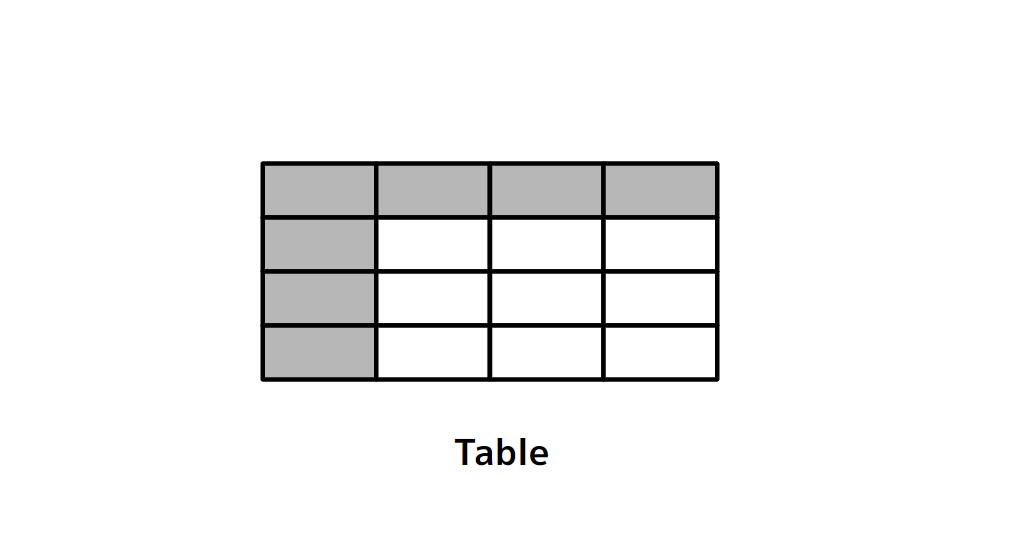
+ Add or importボタンをクリックして Create blank table ボタンをクリックします。- テーブル名を聞かれるので
QuizListとして Save ボタンをクリックします。 - Table ができあがったら、最初に作られているフィールド Notes, Assignee, Status を削除します。
- Name は変更します
- フィールド名
ID - フィールドタイプ
Single line text
- フィールド名
- 新しく列を追加します
- フィールド名
QuizText - フィールドタイプ
Long text
- フィールド名
- 新しく列を追加します
- フィールド名
Select1 - フィールドタイプ
Single line text
- フィールド名
- 新しく列を追加します
- フィールド名
Select2 - フィールドタイプ
Single line text
- フィールド名
- 新しく列を追加します
- フィールド名
Select3 - フィールドタイプ
Single line text
- フィールド名
- 新しく列を追加します
- フィールド名
Answer - フィールドタイプ
Number,Integer
- フィールド名
Table の入力

3 行ぶん以下のように設定します。
- ID
- 1 からの連番
- QuizText
- 出題テキスト
- Select1
- 選択肢 1
- Select2
- 選択肢 2
- Select3
- 選択肢 3
- Answer
- 選択肢 1 ~ 3 のうちどれが正解か
今回のサーバプログラム
sample02.js です。
Base ID や API キーの入力
// Airtable API キー
const AIRTABLE_API_KEY = 'AIRTABLE_API_KEY';
// Airtable BASE ID
const AIRTABLE_BASE_ID = 'AIRTABLE_BASE_ID';
こちらに Base ID や API キーの入力をします。AIRTABLE_API_KEY には API キー、AIRTABLE_BASE_ID には Base ID を入力しましょう。
サーバの起動

- ターミナルで
node sample02.jsをサーバ起動 - ポートタブで今回のサーバ起動を公開
- シークレットウィンドウで今回のサーバが公開されているか確認します
今回の Unity シーンを起動
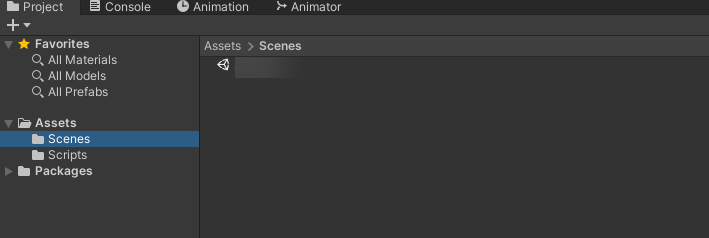
Project タブから Assets > Scenes を選択します。Sample02 をダブルクリックして起動しましょう。
- GetAPI にある Sample01_GetAPI スクリプトを開きます。
- urlAPI 変数を
サーバーURL + /api/getに変更します。
Unity を動かしてみる
このようになります。
(画像)